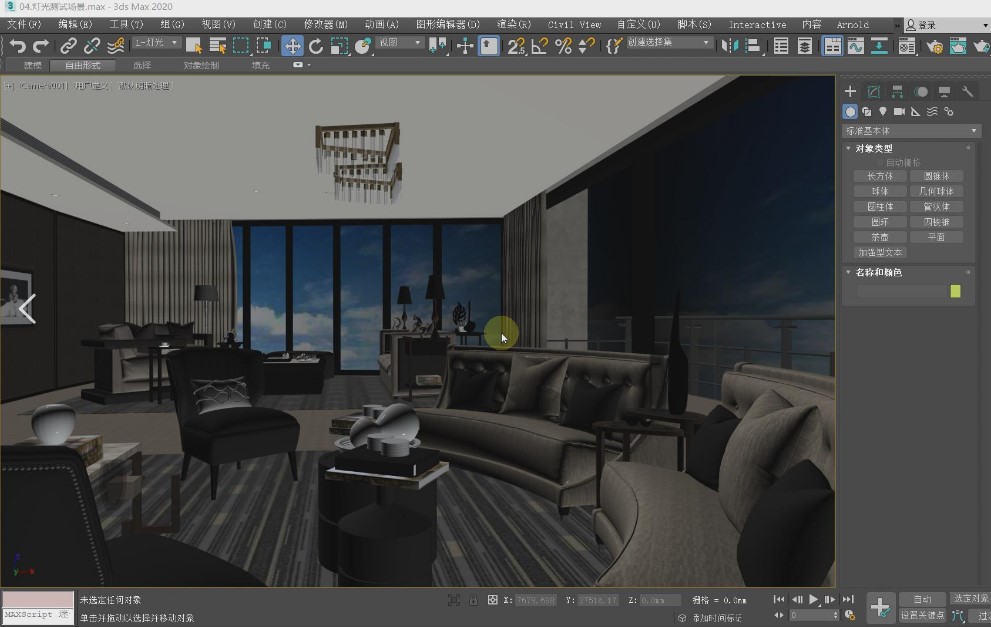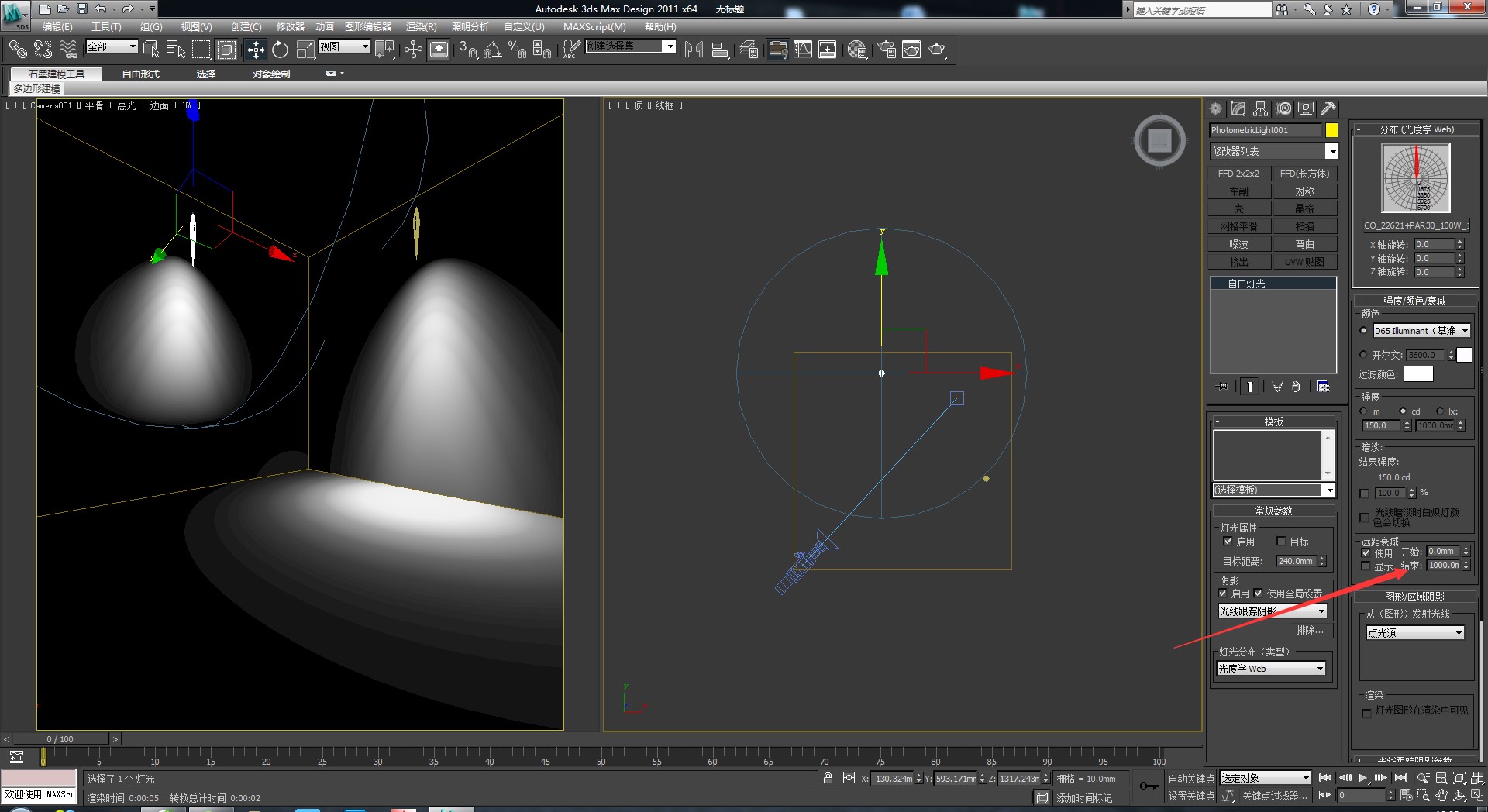3D Max 贴图不显示?三步流程快速搞定
不少做 3D 设计的朋友,在给 Max 模型贴材质时总遇到同一个麻烦:明明材质球里能看到贴图纹路,一贴到模型上就只剩灰蒙蒙一片,怎么调都没反应。其实这类问题不用慌,大多是视图设置或 UV 参数没弄对,今天就一步步教大家解决,新手跟着操作也能搞定。
先打开你的 3D Max 软件和要处理的模型,第一步得新建个 VR 材质 —— 毕竟现在做效果图,VR 材质还是最常用的。想把材质贴到模型上很简单,直接用鼠标把材质球拖拽到模型上就行。但这时候问题来了:明明材质球里能看到贴图的纹路,模型上却只显示一片灰色,完全看不到贴图的效果。

别着急,这种情况大多是视图显示设置的问题。你先打开材质编辑器,在编辑器的工具栏里找一个按钮,叫 “视图中显示明暗处理材质”—— 就是那个看起来像个小地球,旁边带着明暗线条的图标。找到后点击一下,再回到视图里看看,大概率模型上的纹理贴图就显示出来了。

要是点了一次还是没反应,那是因为这个按钮其实有两个子功能,你刚才可能只点到了其中一个。这时候你按住鼠标左键别松,保持长按状态,会弹出两个并列的按钮,把这两个按钮分别点一遍试试,一般到这一步,贴图就能正常显示了。

如果试完上面的方法,模型还是只有灰色没有贴图,那就要检查 UVW 贴图的问题了。很多时候我们下载的现成模型,本身自带了旧的 UVW 贴图参数,当你重新贴新材质时,旧的 UVW 参数会和新材质冲突,导致贴图显示不出来。这种情况下,你需要先把模型原来的 UVW 贴图删掉,再重新加一个新的 UVW 贴图。

加 UVW 贴图的步骤也很简单:在右侧的修改器列表里,直接搜索 “UVW 贴图” 并添加。这里要注意根据你的模型形状选对应的参数 —— 比如你的模型是正方体,就在 UVW 贴图的参数面板里把 “贴图类型” 改成 “正方体”,这样贴出来的纹理才会贴合模型,不会变形。
本地性能不足,可以使用云渲染平台,渲云基于分布式云计算架构,将渲染任务拆解后并行处理,显著提升渲染x效率。32核起步的高性能云主机可弹性扩展至192核以应对超大型场景和动画。